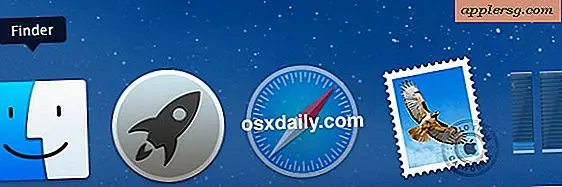Comment se déconnecter d'un autre utilisateur sans se connecter sur Mac OS X
 Pour les Mac disposant de plusieurs comptes d'utilisateur sur un même ordinateur, vous pouvez parfois vous connecter simultanément à plusieurs comptes d'utilisateurs. Cela laisse le compte d'utilisateur antérieur connecté alors qu'une autre session de compte d'utilisateur s'ouvre. Il n'y a vraiment rien de mal à cela, en dehors de la réduction des ressources disponibles, mais parfois vous pouvez souhaiter déconnecter l'autre compte d'utilisateur. L'action typique pour se déconnecter d'un autre compte utilisateur sous OS X consiste à basculer vers ce compte, à se déconnecter du menu Apple, puis à revenir au compte souhaité avec un autre identifiant. Un peu de tracas, non? Une autre option consiste à forcer l'autre compte utilisateur à se déconnecter, sans avoir à se reconnecter sur le Mac.
Pour les Mac disposant de plusieurs comptes d'utilisateur sur un même ordinateur, vous pouvez parfois vous connecter simultanément à plusieurs comptes d'utilisateurs. Cela laisse le compte d'utilisateur antérieur connecté alors qu'une autre session de compte d'utilisateur s'ouvre. Il n'y a vraiment rien de mal à cela, en dehors de la réduction des ressources disponibles, mais parfois vous pouvez souhaiter déconnecter l'autre compte d'utilisateur. L'action typique pour se déconnecter d'un autre compte utilisateur sous OS X consiste à basculer vers ce compte, à se déconnecter du menu Apple, puis à revenir au compte souhaité avec un autre identifiant. Un peu de tracas, non? Une autre option consiste à forcer l'autre compte utilisateur à se déconnecter, sans avoir à se reconnecter sur le Mac.
Remarquez que nous avons dit forcer l'autre compte à se déconnecter, car cela fonctionne en réalité pour forcer la fermeture du processus de connexion de l'utilisateur cible. Tout comme le fait de forcer le démontage ailleurs, l'utilisation de cette fonction pour déconnecter de force l'utilisateur cible entraînera la fermeture et la fermeture de toute application ouverte sur son compte sans sauvegarde ni mise en cache, ce qui pourrait entraîner une perte de données inattendue. les données seraient sauvegardées. Si cela vous convient, continuez à apprendre à vous déconnecter d'un autre compte utilisateur sans avoir à vous connecter à ce compte d'utilisateur. Si vous n'êtes pas à l'aise avec cela, il suffit de vous reconnecter à ce compte d'utilisateur et de le déconnecter manuellement après l'enregistrement des fichiers.
Comment forcer la déconnexion des comptes d'utilisateurs sur un Mac sans se connecter à eux
Cela déconnecte tout compte utilisateur cible dans Mac OS X sans avoir à se reconnecter, il fonctionne de la même manière dans toutes les versions d'OS X.
- Lancer Activity Monitor à partir de Spotlight (Commande + Espace) ou via / Applications / Utilitaires /
- Dans le menu "Affichage", choisissez "Tous les processus"
- Utilisez la zone de recherche dans le coin supérieur droit de Moniteur d'activité pour rechercher "loginwindow" - assurez-vous d'utiliser la syntaxe exacte
- Sélectionnez le processus 'loginwindow' appartenant au compte utilisateur que vous souhaitez déconnecter
- Cliquez sur le bouton (X) Quitter le processus et vérifiez que vous souhaitez quitter le processus loginwindow pour cet utilisateur, en reconnaissant qu'il déconnectera le compte d'utilisateur associé
- Entrez le mot de passe administrateur si demandé, sinon, choisissez simplement "Forcer à quitter" et continuez, quittez le moniteur d'activité lorsque vous avez terminé

En quittant le processus loginwindow cible, vous vous déconnectez instantanément de cet utilisateur cible et vous tuez toutes ses applications et processus.
Comme vous ciblez le nom du compte utilisateur avec cette méthode, il n'y a pas de repère visuel comme une image de profil pour faciliter l'identification. Assurez-vous donc de choisir le bon compte utilisateur à cibler pour la procédure de déconnexion forcée. Comme mentionné précédemment, cela forcera à quitter toutes les applications et tous les processus du compte utilisateur connecté, ce qui pourrait entraîner une perte de données inattendue sur ce compte d'utilisateur. Cela rend la tâche généralement mieux réservée aux utilisateurs Mac avancés, bien qu'elle soit clairement accessible à tous les comptes d'utilisateurs, en supposant que vous ayez un mot de passe administrateur pour remplacer celui qui est l'autre compte utilisateur connecté.
Si vous vous posez cette question, vous pouvez déconnecter un compte d'utilisateur de cette manière en ciblant son ID de processus "loginwindow" et en le quittant, qu'il s'agisse d'un autre compte d'utilisateur connecté sur Mac, d'un compte invité, d'un compte masqué ou même toi-même. Bien sûr, si vous tuez le processus 'loginwindow' de votre propre compte utilisateur, vous vous déconnectez de manière forcée, ce qui est rarement souhaitable.

Si vous vous trouvez souvent dans cette situation, une meilleure solution consisterait à configurer une déconnexion automatique des comptes utilisateur sur un Mac, afin qu'après une période d'inactivité, ils se déconnectent automatiquement de la manière prévue d'OS X, en préservant les applications, fichiers et enregistrer les états. Cette approche est fondamentalement similaire à l'utilisation de la méthode «Déconnecter un nom d'utilisateur» du menu «Apple» et est beaucoup plus douce que de quitter de force un processus utilisateur de bas niveau.
Connaissez-vous une autre méthode de déconnexion d'un autre compte utilisateur sans avoir à vous reconnecter directement, ou sans avoir à tuer l'identifiant loginwindow des utilisateurs associés? Faites le nous savoir dans les commentaires!